在电脑上打开应用时出现此应用无法在你的电脑上运行的提示
更新时间:2023-06-17 15:48:46作者:xiaoliu
电脑显示此应用无法在你的电脑上运行怎么办,当我们在电脑上打开想要使用的应用时,有时会遇到这样的问题——此应用无法在你的电脑上运行,让我们不免感到烦恼,这一问题可能会出现在Windows、MacOS、Linux等操作系统中,其原因也有多种可能,比如应用版本过低、操作系统版本不兼容等等。如果您也遇到了这样的困扰,接下来我们将介绍一些解决此问题的方法,希望能给您带来一些帮助。
具体步骤:
1.首先检查软件的架构,是64位还是32位
如果软件的架构是64位,而电脑的架构是32位,则无法打开
首先打开控制面板
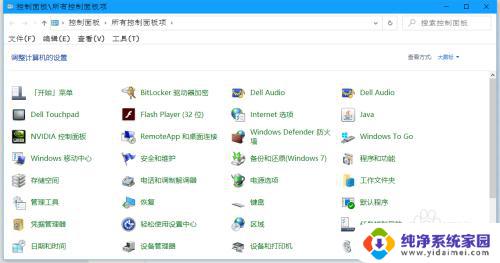
2.找到"系统",并进入
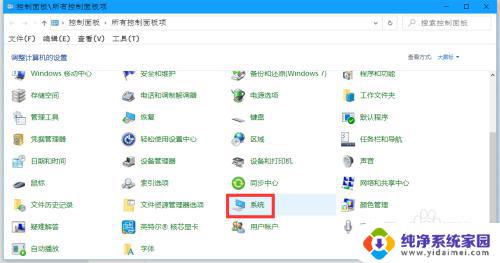
3.在"系统类型"后,即可看到电脑是32位还是64位
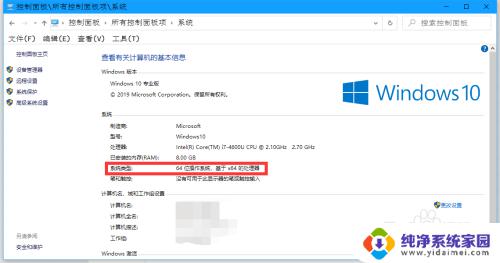
4.如果确实与应用程序的架构不符,请到软件官方网站寻找32位的应用程序.或者将电脑升级为64位系统,前提是需要基于x64处理器

以上就是关于电脑显示此应用无法在你的电脑上运行怎么办的全部内容,如有出现相同情况的用户,可以按照小编的方法来解决问题。
在电脑上打开应用时出现此应用无法在你的电脑上运行的提示相关教程
- 苹果电脑怎么打开后台 macbook怎么查看正在运行的应用程序
- 电脑微信提示音怎么开?教你在微信电脑版上打开提示音
- 电脑上运行怎么打开 快速打开电脑中的运行命令的方法
- 在电脑上如何删除软件 彻底卸载电脑上的应用程序方法
- 在桌面隐藏的应用怎么弄出来 电脑桌面上隐藏的应用软件怎么显示
- 怎样在桌面隐藏应用 电脑桌面上的应用软件怎么隐藏
- mac显示应用程序无法打开 Mac os提示无法打开应用程序的解决方案
- 怎么打开应用隐藏 电脑隐藏的应用软件显示方法
- dll无法在指定windows上运行 xxx.dll在windows上无法运行的解决方法
- 在此电脑中搜索没反应 电脑搜索框无法使用怎么办
- 笔记本开机按f1才能开机 电脑每次启动都要按F1怎么解决
- 电脑打印机怎么设置默认打印机 怎么在电脑上设置默认打印机
- windows取消pin登录 如何关闭Windows 10开机PIN码
- 刚刚删除的应用怎么恢复 安卓手机卸载应用后怎么恢复
- word用户名怎么改 Word用户名怎么改
- 电脑宽带错误651是怎么回事 宽带连接出现651错误怎么办